BIOS(Basic Input/Output System)是计算机系统中的一种固件,位于计算机的主板上。它是计算机启动时最先加载的软件,负责初始化硬件设备、执行自检程序、加载操作系统等重要任务。随着技术的不断发展,BIOS也需要不断更新以适应新的硬件和软件需求。
更新BIOS可以带来多种好处。新版本的BIOS通常会修复一些已知的硬件或软件问题,提高系统的稳定性和兼容性。更新BIOS还可以提供一些新的功能和特性,如更好的性能、更低的功耗等。随着技术的进步,新版本的BIOS可能还会支持新的硬件设备或标准,提供更好的兼容性和可扩展性。
在更新BIOS之前,需要做一些准备工作。确保你已经了解自己的主板型号和当前的BIOS版本。可以通过查看主板上的标签或者在操作系统中使用相关软件来获取这些信息。去主板厂商的官方网站上查找最新的BIOS版本。在下载之前,要仔细阅读更新说明和注意事项,确保你的主板型号和当前的BIOS版本都在支持列表中。
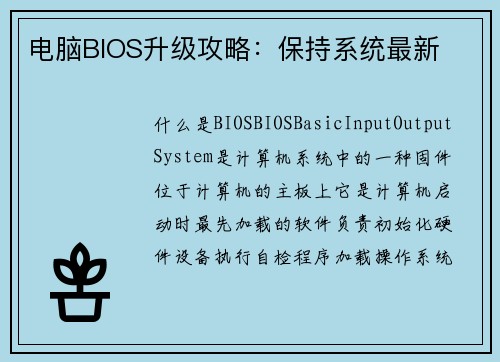
在更新BIOS之前,建议备份你的重要数据。虽然更新BIOS一般不会导致数据丢失,但出现意外情况的可能性总是存在的。可以将重要文件复制到外部存储设备或云存储中,以免发生意外导致数据丢失。
下载最新的BIOS版本后,需要准备相应的更新工具。通常,主板厂商会提供一个可执行文件,双击运行即可开始更新过程。有些主板还支持通过U盘或光盘进行更新,需要将BIOS文件拷贝到相应的存储介质中。
在执行更新过程之前,确保你的计算机已经连接到稳定的电源,并且电池电量充足(如果是笔记本电脑)。关闭所有运行的程序,并断开与计算机相关的外部设备。双击运行更新工具,按照提示进行操作。在更新过程中,不要关闭计算机或断开电源,以免导致更新失败或损坏主板。
更新完成后,计算机会自动重启。在重启过程中,不要按任何键或进行其他操作,以免干扰更新后的自检程序。更新完成后,重新进入BIOS设置界面,检查更新是否成功。如果成功,可以根据需要重新设置一些参数,如启动顺序、硬件设备配置等。如果更新失败或出现其他问题,可以尝试恢复到之前的BIOS版本,或者联系主板厂商的技术支持。
更新BIOS存在一定的风险,如果操作不当可能导致系统无法启动或主板损坏。在更新BIOS之前,一定要确保你已经了解更新过程和风险,并且按照厂商提供的更新说明进行操作。不要随意尝试非官方或未经验证的BIOS版本,以免造成不可逆的损坏。
CMP官网更新BIOS是维护计算机系统稳定性和兼容性的重要步骤。通过准备工作、备份数据、下载更新工具、执行更新过程和注意事项,可以顺利完成BIOS的更新。但要记住,更新BIOS需要谨慎操作,确保选择正确的版本并按照厂商提供的指导进行操作。如有任何疑问或问题,建议咨询主板厂商的技术支持。
留言框-